크기는 중요하지 않습니다: KB Anywhere에서 이미지 크기를 줄이는 5가지 방법
온라인으로 사진을 보내는 것이 때때로 문제가 될 수 있습니다. 그 이유 중 하나는 이미지 크기(KB) 줄이기 파일 크기가 너무 커서 많은 소셜 앱이 특정 크기로 제한하기 때문입니다. 이는 Gmail과 같은 이메일 서비스에서도 흔히 발생하는 문제이므로 이미지 크기를 KB 단위로 줄이는 방법이 있습니다. 이 문서에서는 친구들과 온라인으로 논스톱 공유를 위한 최고의 사진 솔루션을 모두 제공합니다.
가이드 목록
1부: 이미지 크기를 50/100KB로 줄이는 3가지 도구 [온라인] 2부: 이미지를 20/50/100KB로 축소하는 2가지 도구 [Windows/Mac] 3부: 이미지 크기(KB) 줄이기에 대한 FAQ1부: 이미지 크기를 50/100KB로 줄이는 3가지 도구 [온라인]
다음 도구는 온라인으로 액세스할 수 있습니다. 특정 파일 크기의 사진을 압축하는 무료 서비스를 제공합니다. 더 이상 고민하지 말고 시도해 볼 수 있는 세 가지 이미지 축소기를 소개합니다.
1. AnyRec 이미지 압축기
이미지 크기를 50/100KB로 효과적으로 줄이는 방법은 다음을 사용하세요. AnyRec 무료 이미지 압축기 온라인. 온라인 도구에는 품질 저하 없이 사진을 최대 80%까지 압축하는 데 도움이 되는 최신 AI 알고리즘이 있습니다. 나란히 비교해 보면 원본 사진과 출력물 사이에 큰 차이가 없습니다. Free Image Compressor의 좋은 점은 JPEG, TIFF, SVG, PNG, GIF 등을 포함한 다양한 이미지 파일 형식을 지원한다는 것입니다.
특징:
- 빠른 속도로 여러 이미지 형식을 KB로 줄이는 것을 지원합니다.
- 압축할 파일 크기는 5MB로 최대 40개까지 업로드할 수 있습니다.
- 내보낸 후 고품질 출력을 보장하려면 그림을 최적화하세요.
- 개인정보 보호를 위해 업로드 및 압축된 사진을 삭제하세요.
1 단계.탭에서 AnyRec Free Image Compressor Online을 방문하세요. "이미지 추가" 버튼을 클릭하여 사진을 선택하세요. "열기" 버튼을 클릭하여 업로드를 확인하세요.
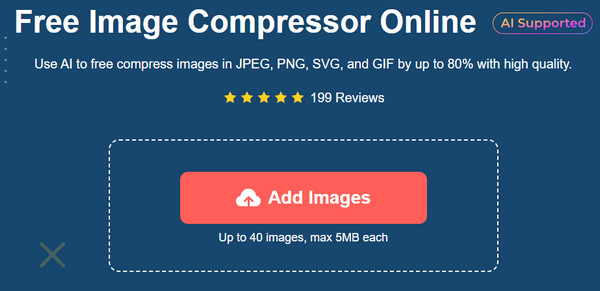
2 단계.온라인 도구는 몇 초 안에 사진을 생성하므로 동일한 버튼을 클릭하여 더 많은 파일을 업로드하세요. 각 업로드의 진행 상황이 매개변수와 함께 표시됩니다.

3단계.온라인 도구를 사용하여 모든 사진을 업로드하고 압축한 후 "모두 다운로드" 버튼을 클릭하여 파일을 컴퓨터에 저장하세요.
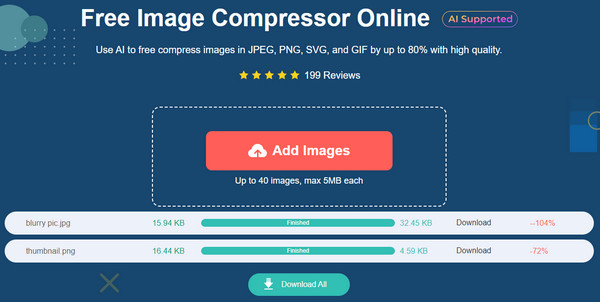
2. 11존
11zon은 다양한 파일 형식에 대한 변환기와 압축기를 갖춘 다기능 온라인 도구입니다. 11zon을 사용하면 이미지 크기를 50/100KB로 줄이는 것 외에도 PDF, JPEG, WEBP 및 PNG를 원하는 크기로 압축할 수 있습니다. Word에서 PDF로, PDF 병합, 워터마크 추가, 이미지 변환기와 같은 다른 도구를 사용해 볼 수도 있습니다. 하지만 11zon은 무료이기 때문에 인터페이스에 광고가 가득해서 짜증날 수 있습니다.
1 단계.공식 웹페이지로 이동하여 "이미지 압축" 버튼을 선택하세요. 폴더에서 사진을 업로드하려면 "이미지 선택" 버튼을 클릭하세요. 업로드된 사진 아래에서 새로운 사이트를 찾아보세요.
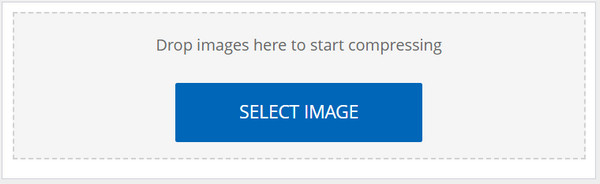
2 단계.슬라이더를 이동하여 수준을 제어한 다음 "압축" 버튼을 클릭하여 새 크기를 생성합니다. 더 많은 사진을 가져와서 일괄 압축을 수행합니다. 완료되면 "다운로드" 버튼을 클릭하여 출력을 저장합니다.
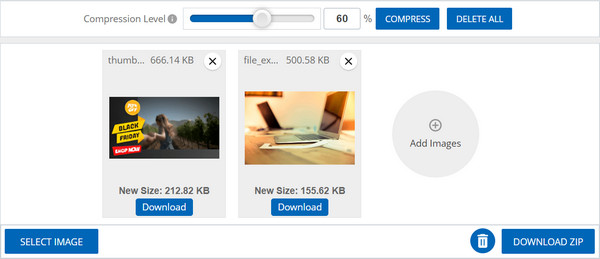
3. 픽셀 크기 조정
ResizePixel은 이미지 크기를 50/100KB로 줄이는 간단한 온라인 도구입니다. 하지만 단순한 인터페이스와는 달리 파일의 너비와 높이를 변경하여 화면 비율을 조작할 수 있는 설정을 제공합니다. 필수 기능 외에도 사용자는 크기 조정, 자르기, 미러 등과 같은 다른 도구를 사용할 수도 있습니다. ResizePixel 사용 방법에 대한 아래 데모를 참조하세요.
1 단계.ResizePixel 웹페이지에서 이미지 업로드 버튼을 클릭하여 사진을 열고 선택하세요. 업로드한 후 사진의 가로 세로 비율을 변경하세요. 또는 % 옵션을 켜서 파일 크기를 백분율로 조정하세요.
2 단계.새로운 출력 크기를 생성하려면 "크기 조정"버튼을 클릭하십시오. 그런 다음 사이트 오른쪽 하단에 있는 "다운로드로 이동" 버튼을 클릭하세요. "새로 업로드" 버튼을 눌러 다른 사진을 가져오세요.
2부: 이미지를 20/50/100KB로 축소하는 2가지 도구 [Windows/Mac]
이미지 크기(KB)를 지속적으로 줄여야 하는 경우 이 게시물에서는 Windows 및 Mac용 두 가지 데스크톱 도구를 권장합니다. 전문적이고 효율적인 압축을 위해 시도해 볼 만한 두 가지 소프트웨어를 확인해보세요.
1. 포토샵
Adobe Photoshop은 이미지 크기를 100KB, 50KB 또는 그보다 더 작게 줄이는 방법을 갖춘 전문 사진 편집기입니다. 크로스 플랫폼이므로 Windows, Mac, Linux에서 다운로드할 수 있습니다. 품질을 최적화하면서 파일 크기를 늘리거나 줄이는 여러 옵션을 제공합니다. Photoshop과 어려운 학습 곡선에 익숙하지 않은 경우 아래 단계를 따르십시오. Photoshop에서 이미지 크기 조정.
1 단계.컴퓨터에서 앱을 열고 폴더에서 이미지를 끌어서 업로드하세요. 업로드 후 "파일" 메뉴로 이동하여 "웹용으로 저장" 버튼을 클릭하세요.
2 단계.대화 상자가 나타나면 출력 형식, 품질 및 기타 설정을 선택합니다. 모든 변경 사항을 적용하고 압축된 사진을 장치에 저장하려면 "저장" 버튼을 클릭하세요.
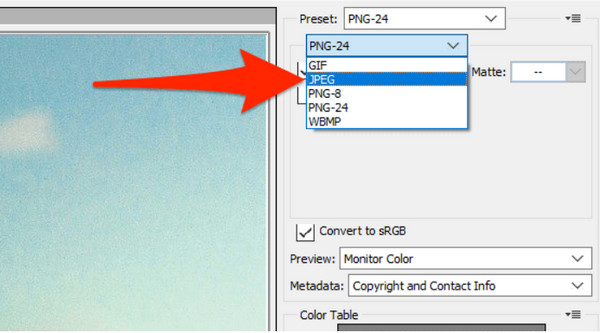
2. Mac에서 미리보기
Mac 사용자인 경우 미리보기를 사용하여 이미지 크기를 100KB로 줄이는 것이 가장 좋습니다. 기본 사진 뷰어이며 그리기 도구, 이미지 크기 조정기와 같은 편집 기능을 제공합니다. Photoshop과 달리 Preview는 사용자 친화적이고 무료로 사용할 수 있지만 안타깝게도 Mac 버전에서만 사용할 수 있습니다.
1 단계.Finder를 열고 압축하려는 이미지를 선택하세요. 미리보기에서 사진을 연 후 상단 도구 모음에 있는 "도구" 메뉴로 이동하여 "크기 조정"을 선택하세요.
2 단계.이에 따라 측정 단위를 사용하십시오. 옵션에는 픽셀, 인치 및 백분율로 이미지 크기를 조정하는 것이 포함됩니다. 모든 변경 사항을 적용하려면 "확인"버튼을 클릭하십시오.
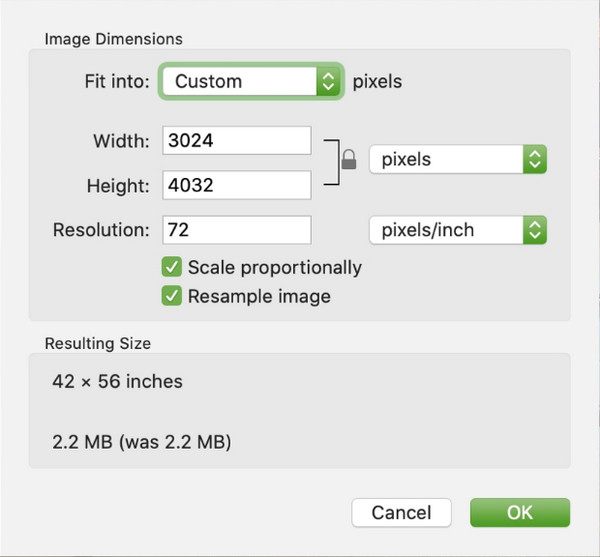
3부: 이미지 크기(KB) 줄이기에 대한 FAQ
-
사진을 자르면 파일 크기가 줄어들나요?
예, 이미지의 일부를 자르면 파일 크기가 줄어들 수 있습니다. 그러나 사진을 원래 크기로 확대하면 자르기 때문에 노이즈나 디지털 입자가 더 많아집니다. 따라서 품질을 너무 많이 잃지 않으면서 파일 크기를 줄이려면 이미지 압축기를 사용하는 것이 좋습니다.
-
이미지 파일 크기를 줄이는 것은 어떻게 작동하나요?
이미지 압축기 또는 축소기는 이미지 품질을 표준 이하로 저하시키지 않고 사진의 파일 크기를 바이트 단위로 최소화하는 도구입니다. 이 프로세스는 파일 크기에 제한이 있는 소셜 앱에 사진을 공유하는 데 도움이 되며 모든 고품질 사진을 압축하여 장치 공간을 절약할 수도 있습니다.
-
스마트폰에서 이미지 크기를 KB 단위로 줄이는 방법은 무엇입니까?
온라인 이미지 압축기는 모바일 장치의 브라우저에서 사용할 수 있습니다. 그러나 파일 크기를 줄이기 위해 앱을 설치할 수도 있습니다. 비디오 및 이미지 압축기 크기, JPG 변환기 이미지, KB 및 MB 단위로 이미지 크기 압축, 사진 압축기 크기 조정기를 사용해 보세요. 이러한 앱은 App Store 및 Google Play에서 사용할 수 있습니다.
결론
이제 최고의 품질로 사진을 온라인으로 쉽게 공유할 수 있습니다. Instagram용 사진 크기 조정, Facebook, Reddit 및 더 많은 웹사이트! 자세히 알아보기 이미지 크기(KB) 줄이기 장치의 기본 도구나 온라인 압축기를 사용하여 사진을 압축할 수 있습니다. 더 효율적이고 전문적인 압축기를 사용하려면 AnyRec 무료 이미지 압축기 온라인을 사용하여 등록 없이 이미지 크기를 20, 30, 40, 50,100KB로 줄이세요!
